Come risolvere i problemi di disconnessione dell’hotspot personale dell’iPhone
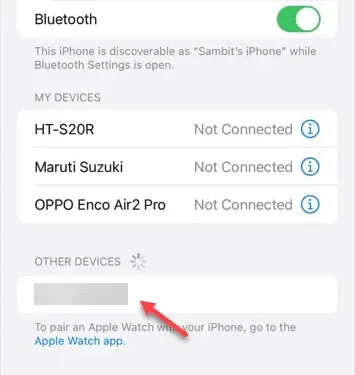
Il tuo hotspot personale si disconnette spesso sul tuo iPhone? Gli hotspot personali servono come fonte Internet di backup quando sei fuori dalla portata del Wi-Fi. Occasionalmente, gli utenti potrebbero riscontrare disconnessioni automatiche dopo un uso prolungato. Per risolvere questo problema, prendi in considerazione le seguenti soluzioni.
Perché il mio hotspot personale si disconnette?
Il tuo iPhone potrebbe disattivare automaticamente l’hotspot se non ci sono dispositivi connessi o se il dispositivo connesso è fuori portata per un periodo prolungato. Questa funzione aiuta a preservare la durata della batteria.
Correzione 1 – Disattivare Massimizza compatibilità
L’impostazione Massimizza compatibilità potrebbe contribuire al problema di disconnessione.
Passaggio 1: vai al pannello Impostazioni del tuo iPhone .
Passaggio 2: seleziona la sezione ” Hotspot personale “.
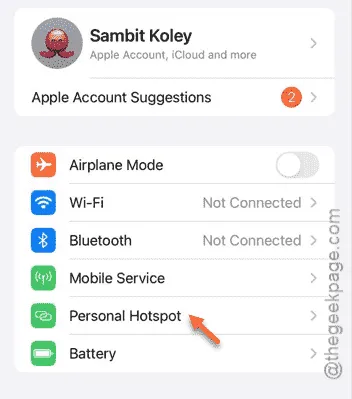
Passaggio 3: nelle impostazioni dell’hotspot, assicurati di disabilitare l’opzione ” Massimizza compatibilità “.
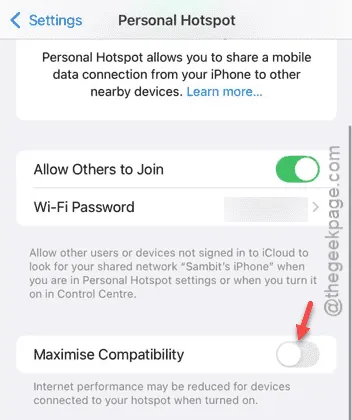
Dopo aver disattivato questa funzione, attiva l’hotspot sul tuo iPhone e ricollega il dispositivo.
Controlla se questo risolve il problema.
Correzione 2: disabilitare la modalità dati bassi sul dispositivo di connessione
[Da effettuare sul dispositivo di collegamento]
Se sul dispositivo di connessione è attivata la modalità Low Data, potrebbe disconnettersi continuamente dall’hotspot.
Passaggio 1: apri le Impostazioni sul dispositivo (iPhone, iPad o Mac) che desideri connettere.
Passaggio 2: procedere alle impostazioni “ Wi-Fi ”.
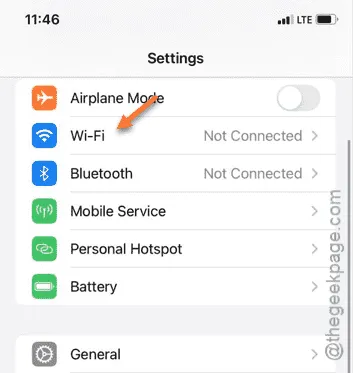
Passaggio 3: individua il nome dell’hotspot nella sezione Wi-Fi.
Passaggio 4: tocca il piccolo pulsante ” i ” accanto.
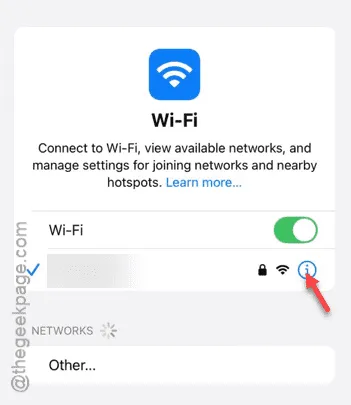
Passaggio 5: disattivare la ” Modalità dati bassi ” per quella connessione Wi-Fi.
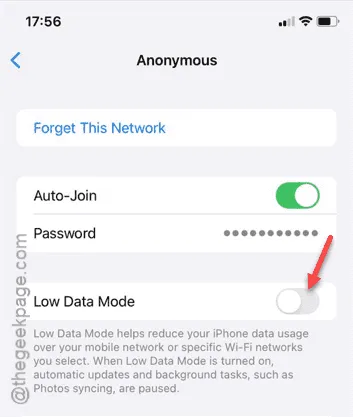
Disattivando la “Modalità dati bassi” dovresti riuscire a mantenere una connessione stabile all’hotspot.
Dopo aver apportato questa modifica, utilizzare l’hotspot mobile per un po’ di tempo per verificare se si verificano ancora disconnessioni.
Correzione 3: abilitare il Bluetooth su entrambi i dispositivi
I problemi di disconnessione potrebbero risolversi stabilendo una connessione Bluetooth tra l’iPhone che condivide l’hotspot e l’altro dispositivo.
Passaggio 1: accedi al menu Impostazioni .
Passaggio 2: aprire le impostazioni ” Bluetooth “.
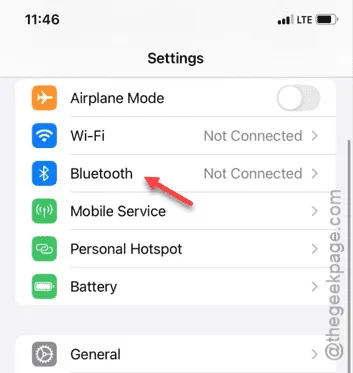
Passaggio 3: attivare l’ opzione Bluetooth .
Passaggio 4: se è la prima volta che colleghi i dispositivi, seleziona ” Consenti nuove connessioni “.
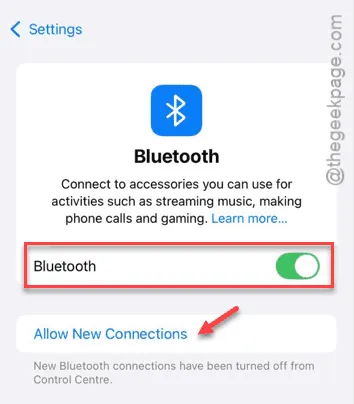
Passaggio 5: abilita il Bluetooth sull’altro iPad o iPhone che desideri connettere.
Passaggio 6: tenere entrambi i dispositivi vicini per migliorare la connettività Bluetooth.
Passaggio 7: torna al primo iPhone per vedere se appare il nome dell’altro dispositivo.
Passaggio 8: tocca il nome del dispositivo per creare una connessione.
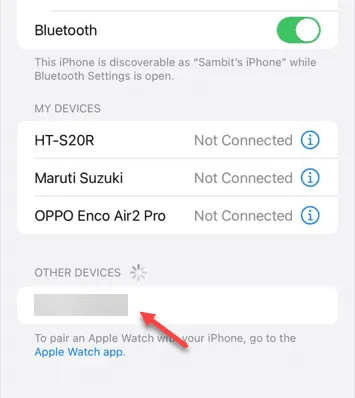
Passaggio 9: una volta connessi entrambi i dispositivi, crea l’hotspot Wi-Fi e collega i tuoi dispositivi.
Questa volta l’hotspot dovrebbe funzionare senza problemi per tutto il tempo necessario, senza interruzioni.



Lascia un commento